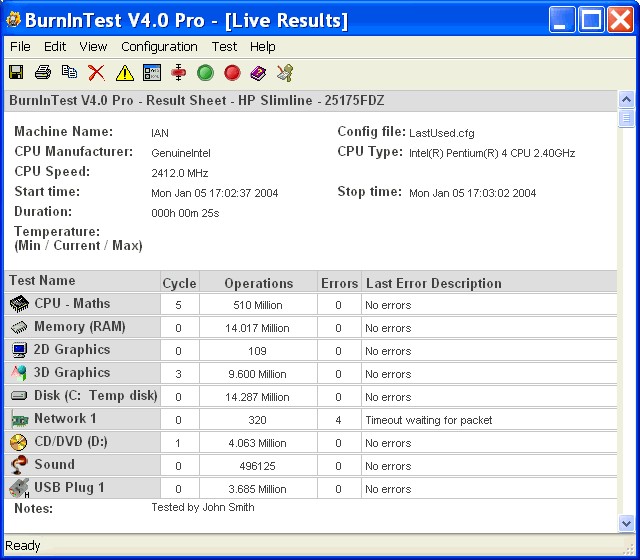Saat ini sudah jamannya teknologi wireless, dimana kita tidak lagi membutuhkan sambungan kabel tertentu untuk terhubung dengan internet atau device tertentu. Cukup dengan mengaktifkan wireless atau wi-fi pada PC, Laptop ataupun gadget yang mempunyai teknologi wi-fi, maka kita bisa melakukan apapun yang sebelumnya membutuhkan sambungan kabel.
Dengan menggunakan hardware pendukung sejenis ADSL, Router dan AccessPoint memungkinkan jaringan wireless ( biasa disebut dengan Hotspot) dibuat dirumah anda. Tapi seringkali kita kesulitan dengan pengaturan pada hardware pendukung tersebut, hingga mempertimbangkan untuk membuat Hotspot pribadi.
Kini dengan menggunakan
“FONERA 2.0N WIFI ROUTER (FON2303)” anda bisa mudah membangun hotspot, bahkan membuat NAS storage atau printer server dirumah anda. Teknologi MIMO yang kuat menggunakan 2 unit antenna external 3dBi Dipole.
Salah satu kelebihan dari Fonera ini adalah tampilan menu yang ringkas dan mudah, anda bisa melakukan konfigurasi pada router Fonera tersebut. Untuk masuk ke menu Fonera, sambungkan PC atau laptop dengan router Fonera yang sudah terhubung dengan ADSL (internet) melalui kabel LAN atau wi-fi.
Jika melalui wi-fi secara default sinyal Fonera bernama MyPlace, untuk password wi-fi terdapat pada sticker (WPA) yang tertempel di fisik router Fonera. Lalu gunakan browser yang terinstall di PC atau laptop, ketikkan 192.168.10.1 di address bar. Masukkan password admin (default), untuk masuk ke menu utama.
Masuk ke setting dimana konfigurasi bisa anda lakukan dalam menu tersebut. Jika ingin merubah nama wi-fi, password dan tipe koneksinya bisa masuk ke pilihan wireless dari menu setting tadi. Terdapat pilihan setting wireless Public, Private dan Advance.
Ganti nama atau SSID, password dan settingan lainnya pada kolom Private Wireless Settings. Untuk settingan wireless yang lebih spesifik, bisa melakukan perubahan pada Advance Wireless Settings. Pastikan anda memahami aturan konfigurasinya jika melakukan perubahan pada Advance Wireless Settings, baiknya pengaturannya dibiarkan default dari pabrik. Beberapa konfigurasi juga terdapat dalam menu ini seperti setting firewall, password menu hingga anda juga bisa melihat grafik dari penggunaan internet yang melalu router Fonera ini.
Sisi depan dari
“FONERA 2.0N WIFI ROUTER (FON2303)” terdapat port USB, yang digunakan untuk menghubungkan device eksternal seperti Storage, 3G Modem dan printer. Dengan menghubungkan storage, 3G Modem atau printer, maka anda dapat menggunakan device tersebut secara wireless.
Anda juga bisa menggunakan USB hub untuk penggunaan beberapa device secara bersamaan, dibutuhkan power tambahan pada USB hub jika menggunakan device dengan daya yang besar.
Setting Fonera – USB Storage
Tancapkan Storage eksternal (flashdisk atau harddisk eksternal) pada port USB Fonera, maka anda bisa mengakses storage tersebut, dengan masuk menu filebrowser dimana akan ditampilkan semua data yang terdapat dalam storage. Bahkan anda bisa share langsung ke Flickr, Picasa atau Facebook.
Anda juga bisa mengakses storage ini melalui windows explore, tanpa harus masuk ke menu Fonera (192.168.10.1). Hubungkan PC atau laptop dengan wi-fi Fonera lalu buka explore windows, pada tab sebelah kiri pilih Network – LAFONERA. Jika belum dilakukan perubahan pada setting, masukkan user fonera dan password admin agar bisa terhubung dengan storage.
Setting Fonera – Printer USB
Sebelumnya pastikan printer bisa terinstal dan berfungsi dengan benar jika dihubungkan langsung ke komputer Anda. Untuk membuat printer server, tancapkan printer USB ke Fonera dan tunggu hingga Fonera melakukan proses pengenalan device printer tersebut selesai.
Berikut langkah yang harus dilakukan pada printer anda :
*/ Masuk control panel dan pilih printer yang terhubung dengan Fonera, klik kanan pada icon printer dan pilih Properties
*/ Dari tab Ports klik pada Add Port
*/ Muncul tab baru, pilih Standard TCP / IP Port dan klik New Port
*/ Nama Printer atau IP Address masukkan Fonera dan 9100 sebagai Nama Port
*/ Device Type pilih Standard and Generic Network card
*/ Kemudian klik pada Finish
*/ Kembali ke jendela printer dari control panel, klik kanan pada printer dan pastikan pada kondisi aktif.
Kini printer yang terhubung dengan Fonera akan muncul di salah satu konfigurasi printer dan siap untuk digunakan.
Setting Fonera – USB Modem
Fonera mendukung USB Modem 3G/UMTS, tancapkan USB Modem pada port USB Fonera. Tunggu beberapa saat untuk Fonera mendeteksi modem USB, jika icon 3G pada menu dashboard sudah tidak ada tanda “X”(silang) dan berganti menjadi tanda “!”(seru), maka Fonera sudah mendeteksi modem USB tersebut.
Klik icon 3G dari menu dashboard untuk melakukan konfigurasi modem. Ubah kolom Country menjadi Custom Configuration lalu masukkan username, password dan APN sesuai provider yang digunakan. Dalam percobaan ini kami menggunakan modem Huawei E1550 dengan kartu SIM im3.
Setelah selesai setting klik save, dibutuhkan waktu beberapa saat untuk proses koneksi dengan modem USB tersebut. Kembali ke menu dashboard, jika konfigurasi berhasil maka icon 3G akan aktif dan status koneksi yang ditampilkan pada table sebelah kiri dari menu dashboard adalah UMTS. Masuk dalam aplikasi 3G, akan terdapat informasi lebih rinci mengenai kekuatan sinyal, lama koneksi dan besarnya proses kirim dan menerima.
Dengan menggunakan
“FONERA 2.0N WIFI ROUTER (FON2303)”, anda dapat terhubung dengan mudah ke berbagai media sosial seperti
Youtube,
Facebook,
Twitter,
Flickr dan
Picasa. Berbagi file, foto, video dari USB Storage yang terhubung pada Fonera.
Juga terdapat aplikasi unduhan seperti Torrent dan Download Manager, hingga anda tidak perlu menunggu dan menyalakan komputer lama saat proses mengunduh file BitTorrent atau yang lainnya. Cukup hubungkan storage pada port USB Fonera, selanjutnya Fonera akan mengunduh dan menyimpan langsung kedalam storage tanpa kendali dari komputer anda.
Jika dibutuhkan update firmware pada router Fonera ini, bisa dilakukan dengan cara masuk ke menu
settings – system. Anda bisa mendapatkan info tentang firmware terbaru dan mengunduhnya melalui website resmi di
https://fon.zendesk.com/home .
Kini dengan
“FONERA 2.0N WIFI ROUTER (FON2303)” anda dapat berinternet secara wireless. Hubungkan printer, 3G Modem, flashdisk atau harddisk eksternal, hingga anda dapat mengakses device tersebut lebih praktis melalui jaringan wi-fi. Berbagi file melalui media sosial menjadi lebih efisien, serta mengunduh file Bittorent dan file lainnya tidak akan kesulitan. Tanpa membiarkan komputer menyala saat proses download, dengan adanya aplikasi torrent dan download manager yang memungkinkan mengunduh secara otomatis dan tersimpan pada storage.
Read more: http://blog.fastncheap.com/mudahnya-membuat-jaringan-wireless-dengan-fonera-1/#ixzz2DgXnJqCe
 PassMark BurnInTest™ adalah software yang memungkinkan semua sub-sistem utama komputer anda secara bersamaan ditest dalam mode stres untuk mengetahui dan mengukur kehandalan, ketahanan dan stabilitas komputer anda dan mampu untuk mengatasi dan mendiagnosa troubleshooting yang terjadi pada PC anda.
PassMark BurnInTest™ adalah software yang memungkinkan semua sub-sistem utama komputer anda secara bersamaan ditest dalam mode stres untuk mengetahui dan mengukur kehandalan, ketahanan dan stabilitas komputer anda dan mampu untuk mengatasi dan mendiagnosa troubleshooting yang terjadi pada PC anda.